无线局域网环境下网络打印机连接的方法
发布时间:2017-06-01 14:14
有些单位把一台打印机共享出来给几个办公室的人员使用,一方面节约了办公成本,另一方面给办公室内其它使用无线局域网的笔记本电脑连接使用网络打印机也带来了问题,通过一般的办法无法连接共享打印机。下面是小编跟大家分享的是无线局域网环境下网络打印机连接的方法,欢迎大家来阅读学习~
无线局域网环境下网络打印机连接的方法

工具/原料
笔记本电脑
EPSON R230喷墨彩色打印机
方法/步骤
案例环境:
单位办公室的已共享的打印机安装在了IP地址为:192.168.1.69的计算机上,计算机的名称为:USER-20150117BS,本台计算机通过有线与主交换机直接连接,共享打印机的名称为:打印机2,笔记本电脑通过无线路由器已经无线连接,如下图

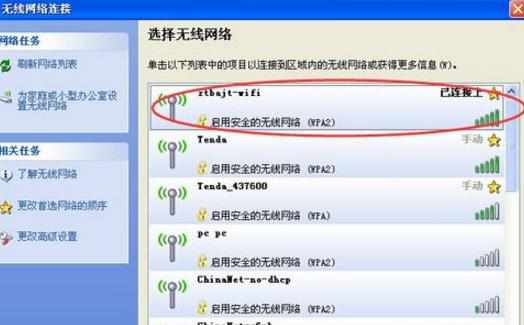
1、在笔记本电脑上依次单击“开始”→“运行”,弹出“运行”命令对话框,如下图

2、在“运行”命令对话框的“打开”后面的文本框里面输入\192.168.1.69,然后单击“确定”命令按钮,如下图

3、在打开的“\192.168.1.69”窗口中找到名称为“打印机2”的共享打印机,双击“打印机2”,如下图
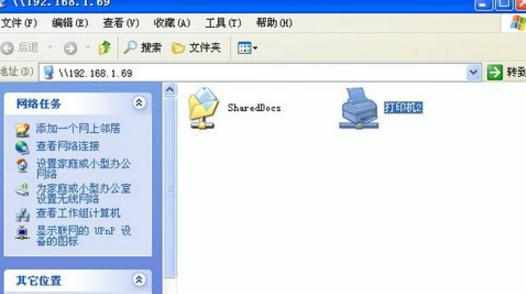
4、双击“打印机2”后,弹出“连接到打印机”的对话框,单击“是”命令按钮,如下图

5、单击“是”命令按钮之后,弹出“192.168.1.68上的EPSON Style Photo R230 Series”对话框,如下图

只要看到以上打印机打印任务对话框,网络打印机就连接成功了。为了验证网络打印机已安装到本台电脑,可以单击“开始”→“设置”→“打印机和传真”,打开“打印机和传真”窗口,找到刚才连接成功的打印机,如下图
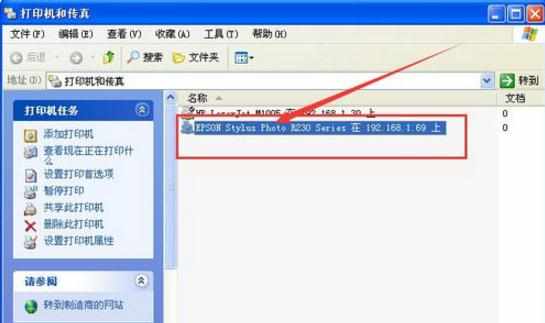
从上图可以看出,网络打印机已经成功安装到本台电脑了,选择这台打印机打印一篇文档,文档被成功打印,说明这台网络打印机确确实实是可以被我们通过局域网络正常使用了。

无线局域网环境下网络打印机连接的方法的评论条评论